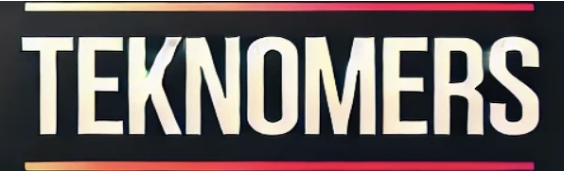Alors qu’il est extrêmement facile de lire le pourcentage de capacité de la batterie sur l’iPhone, cette fonction est malheureusement absente sur l’iPad. Mais il existe une astuce pour obtenir ces informations.
À la suite du scandale Batterygate en 2018, Apple a fourni aux utilisateurs d’iPhone un aperçu pratique de la santé de la batterie. Malheureusement, puisque l’iPad n’a pas été touché par la polémique, cette option est absente des paramètres. Cependant, étant donné qu’iPadOS n’est qu’une version de branche d’iOS, des informations sur la capacité de la batterie de l’iPad peuvent également être trouvées ici – bien que quelque peu cachées.
Comment connaître la capacité de la batterie de l’iPad
Remarque : Nous vous recommandons d’utiliser un clavier externe pour ce guide. Peu importe qu’il soit connecté via Bluetooth, USB-C/Lightning ou le SmartConnector. Il n’est requis que pour une combinaison de touches.
Vous trouverez ici un bref résumé des instructions sous forme de vidéo :
1. Ouvrez l’iPadréglages.
2. Faites défiler vers le bas jusqu’à ce que vous arriviez au point intimité arrivez et sélectionnez-le
3. Choisissez l’option Analyses et améliorations dehors.
4. Assurez-vous qu’à l’étape suivante, l’option Partager l’analyse de l’iPad est activé.
5. Cliquez sur données d’analyse.
6. Sélectionnez l’une des entrées qui a l’une de ces formes :
journal agrégé–xxxx-xx-xx-xxxxxx.ips
Analytics-xxxx-xx-xx-xxxxxx.ips.ca.synced
Le “x” représente la date et l’heure de création des fichiers journaux.
7. Copiez le contenu du fichier journal à l’aide de la combinaison de touches commande–c sur le clavier connecté.
Alternative : si vous ne disposez pas d’un clavier externe, vous pouvez également envoyer le fichier journal à un ordinateur par e-mail ou AirDrop. Là, vous pouvez simplement ouvrir le fichier avec l’éditeur de texte préinstallé.
8. Collez le texte copié dans une application d’édition de texte. Nous recommandons l’application Notes préinstallée ou les pages Apple.
9. Dans l’application Notes, cliquez sur le bouton de menu circulaire.
10. Choisissez l’option Chercher dehors.
11. Vous avez maintenant les options suivantes :
- Donner MaximumCapacityPercentMaximumCapacityPercent comme terme de recherche pour savoir quel pourcentage de sa capacité d’origine la batterie de l’iPad a encore. Le pourcentage peut être trouvé après le côlon.
- Donner Capacité de charge nominale pour savoir combien de capacité la batterie de l’iPad a encore en milliampères heures (mAh).
Les instructions pour vérifier la capacité de la batterie de l’iPhone peuvent être trouvées ici.
Qu’est-ce que cette information signifie?
La capacité maximale en pourcentage indique quelle quantité de la capacité d’origine de la batterie est encore disponible. Plus ce nombre est bas, plus la durée de vie de la batterie est courte. A chaque cycle de charge, l’iPad perd un peu de capacité de batterie. La batterie peut alors stocker moins d’électricité et doit être rechargée plus fréquemment. Si à un moment donné, il ne peut plus maintenir sa tension, cela peut même entraîner des plantages du système dans des cas extrêmes. Apple lui-même garantit que les batteries de l’iPad dureront toujours après 1000 cycles de charge complets atteindre 80 % de leur capacité d’origine – soit dit en passant, c’est deux fois plus de cycles qu’avec l’iPhone.